- Jak naprawić Discovery Plus, który nie działa na Apple TV?
- Poprawka 1: Uruchom ponownie aplikację Discovery Plus
- Poprawka 2: Wyłącz i włącz Apple TV
- Poprawka 3: Ponownie zaloguj się na swoje konto
- Poprawka 4: Upewnij się, że kabel HDMI działa
- Sposób 5: Sprawdź swoje połączenie internetowe
- Poprawka 6: Sprawdź serwery
- Poprawka 7: Zaktualizuj system operacyjny telewizora
- Poprawka 8: Sięgnij do pomocy technicznej
- Jak oglądać Discovery Plus na Apple TV?
- Czy potrzebuję subskrypcji, aby korzystać z aplikacji Discovery?
- Jak zalogować się do mojego konta Discovery+?
- Dlaczego moja aplikacja nie może połączyć się z Discovery plus?
- Czy potrzebujesz abonamentu kablowego, aby oglądać Discovery plus?
- Czy możesz uzyskać Discovery Plus na Roku?
- Czy mogę pobrać Discovery Plus na Apple TV?
- Gdzie mogę pobrać aplikację Discovery+?
- Które urządzenie do przesyłania strumieniowego należy kupić w Discovery+?
- Jak pobrać aplikację Discovery+ na Apple TV?
- Gdzie mogę oglądać Discovery Channel na moim iPhonie?
- Jak mogę uzyskać Discovery Plus na moim telewizorze?
The Telewizor apple służy do oglądania programów telewizyjnych i filmów wysyłanych przez Apple na urządzenia elektroniczne konsumentów. Ponadto Apple TV zawiera usługę wideo na żądanie o nazwie Apple TV Channels oraz usługę subskrypcji o nazwie Apple TV+, która oferuje oryginalne treści. Za pomocą aplikacji można również indeksować i uzyskiwać dostęp do innych usług wideo na żądanie, w tym iPadów, iPodów Touch, iPhone’ów i Apple TV.
Niestety, z powodu losowych usterek, wielu użytkowników zaczęło zgłaszać, że aplikacja Discovery Plus nie działa na ich Apple TV. Mogą istnieć różne powody, dla których otrzymujesz ten problem, a dobrą wiadomością jest to, że urzędnicy Discovery rozważyli ten problem i zapewnili swoich użytkowników, że wkrótce wprowadzą pewne poprawki, aby rozwiązać ten problem. Ale dopóki nie dostarczą ci czegoś, możesz postępować zgodnie z poprawkami, które omówiliśmy poniżej.
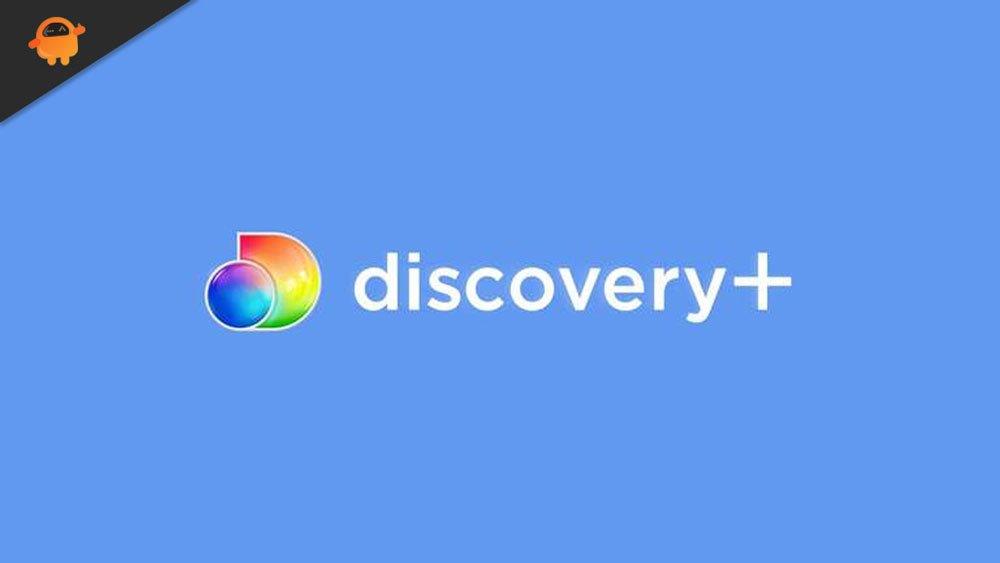
Jak naprawić Discovery Plus, który nie działa na Apple TV?
Jeśli przeszkadza Ci również to, że aplikacja Discovery Plus nie działa na Twoim Apple TV i masz dość wykonywania różnych poprawek, przeczytaj i wykonaj poprawki, które omówiliśmy poniżej w tym przewodniku. Więc teraz, nie spóźniając się, zacznijmy od poprawek:
Poprawka 1: Uruchom ponownie aplikację Discovery Plus
Za każdym razem, gdy widzieliśmy, że z powodu klastra plików pamięci podręcznej nasze aplikacje często przestają działać lub ulegają awarii. Czy jest więc jakiś sposób, który pomoże nam usunąć te pliki pamięci podręcznej? Oczywiście wystarczy ponownie uruchomić aplikację na swoim urządzeniu. Ponowne uruchomienie aplikacji przerwie jej obecny stan i da jej nowy początek, aby działała lepiej.
Dlatego zalecamy ponowne uruchomienie aplikacji Discovery Plus na Apple TV i sprawdzenie, czy pomoże to rozwiązać problem, czy nie. Jeśli jednak okaże się, że nie pomogłoby to w sposób, który może rozwiązać problem za Ciebie, nie wpadaj w panikę, ponieważ mamy dla Ciebie więcej opcji. Przyjrzyjmy się więc im.
Reklamy
Poprawka 2: Wyłącz i włącz Apple TV
Jeśli więc kilka razy próbowałeś ponownie uruchomić aplikację, ale nadal nie widzisz w niej żadnych zmian, możesz spróbować włączyć i wyłączyć zasilanie urządzenia. Spowoduje to zerwanie obecnego stanu urządzenia poprzez opróżnienie pamięci RAM i ponowne rozpoczęcie prawidłowego uruchamiania aplikacji. Jednak nie ma żadnego hitu i trudnego do ustalenia, w jaki sposób włączysz cykl zasilania swojego Apple TV.
Możesz po prostu wyłączyć przycisk zasilania i odłączyć wszystkie kable i przewody podłączone do Apple TV. Następnie odczekaj 1-2 minuty i ponownie podłącz wszystkie kable. Otóż to. Teraz włącz przycisk zasilania i uruchom aplikację Discovery Plus i sprawdź, czy problem został rozwiązany, czy nie.
Poprawka 3: Ponownie zaloguj się na swoje konto
Reklama
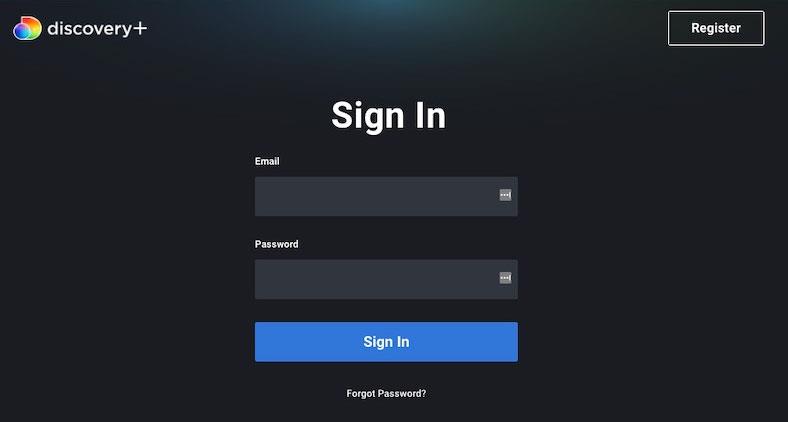
Czy próbowałeś ponownie zalogować się na swoje konto Discovery Plus? Jeśli Twoja odpowiedź brzmi „nie”, sugerujemy, abyś to zrobił, ponieważ istnieją możliwości, że wcześniej zmieniłeś swoje konto premium i zapomniałeś zaktualizować je na swoim Apple TV. Więc powinieneś to wypróbować i sprawdzić, czy to pomaga.
Reklamy
Dlatego, aby to zrobić, musisz wylogować się ze swojego konta, ponownie uruchomić aplikację i zalogować się przy użyciu poświadczeń konta. Następnie sprawdź, czy niedziałające stany mają przerwę, czy nie.
Poprawka 4: Upewnij się, że kabel HDMI działa
Wadliwy kabel HDMI jest również czasami przyczyną tego typu losowego błędu na urządzeniu. Dlatego bardzo ważne jest, aby sprawdzić, czy twój kabel HDMI działa dobrze, czy nie. Musisz także zamienić końce kabla.
Co więcej, upewnij się, że dokładnie sprawdziłeś kabel HDMI, czy nie ma żadnych przecięć lub uszkodzeń, które występują na twoim kablu. Jeśli tak, upewnij się, że wymieniłeś go na nowy. Następnie zobaczysz, że problem z niedziałającą aplikacją Discovery Plus zostanie automatycznie rozwiązany.
Reklamy
Sposób 5: Sprawdź swoje połączenie internetowe
Discovery Plus to oparta na subskrypcji platforma do strumieniowego przesyłania wideo online, która wymaga dobrego połączenia internetowego, aby dotrzeć do swoich serwerów.Dlatego musisz upewnić się, że masz dobre połączenie internetowe z urządzeniem. Jak więc sprawdzisz prędkość Internetu?
To naprawdę proste; wystarczy wejść na stronę testera prędkości Ookla. Następnie naciśnij przycisk Go, aby rozpocząć test. Następnie, jeśli okaże się, że szybkość połączenia nie jest tak dobra, jak myślisz, spróbuj ponownie włączyć zasilanie routera/modemu i ponownie przeprowadź test.
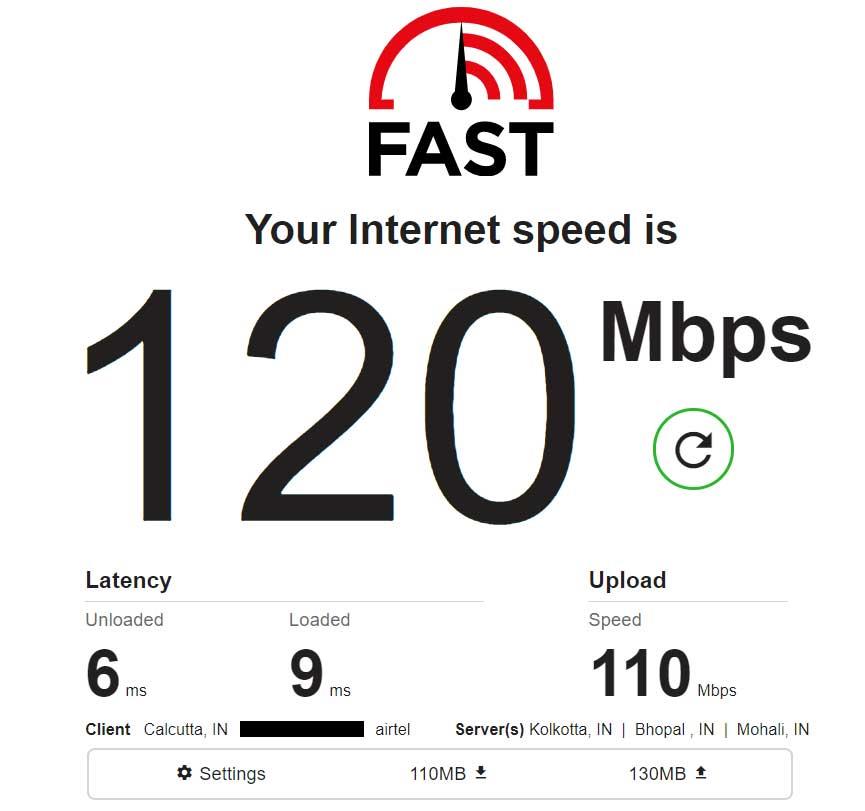
Tymczasem, jeśli to konieczne, możesz również skontaktować się z usługodawcą internetowym i poprosić go o naprawienie błędu połączenia. Zobaczysz jednak, że problem z aplikacją Discovery Plus automatycznie znika po tym jak magia.
Poprawka 6: Sprawdź serwery
Warto wspomnieć, że Discovery Plus jest usługą serwerową; dlatego może się zdarzyć, że Twoja aplikacja nie będzie mogła połączyć się ze swoim serwerem, ponieważ serwery są w trakcie konserwacji. Upewnij się więc, że serwery działają i nie mają żadnej bieżącej konserwacji.
Aby to zapewnić, sugerujemy najechanie na DownDetector/Discovery Plus. Tam dowiesz się, czy na tym globie są inni użytkownicy, którzy zgłosili to samo, czy nie. Radzimy również dotknąć Mam problem z Discovery Plus przycisk. Ten głosował na DownDetector w tej sprawie.
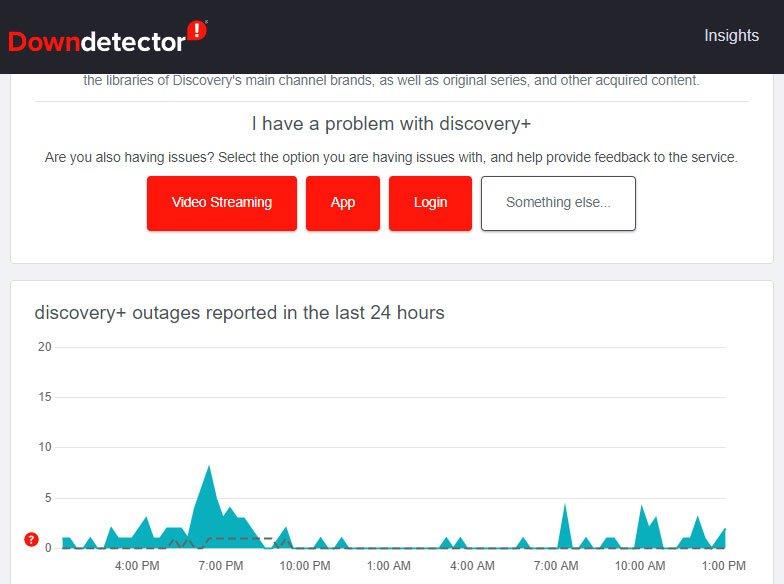
Poprawka 7: Zaktualizuj system operacyjny telewizora
Czy jesteś pewien, że Apple TV działa w najnowszej wersji systemu operacyjnego? Cóż, są szanse, że Twój Apple TV może działać na starszej wersji systemu operacyjnego, przez co napotyka problemy ze zgodnością z aplikacją Discovery Plus. Dlatego sugerujemy natychmiastowe sprawdzenie, czy urządzenie ma oczekujące aktualizacje oprogramowania układowego, czy nie. Aby to zrobić, musisz jednak wykonać następujące czynności:
- Początkowo najedź na Ustawienia na Apple TV.
- Następnie dotknij System > Aktualizacje oprogramowania i uderz w Zaktualizować oprogramowanie przycisk. Jeśli jednak aktualizacja jest dostępna, pojawi się komunikat.
- Następnie musisz nacisnąć przycisk Pobierz, a następnie przycisk Zainstaluj, aby rozpocząć pobieranie.
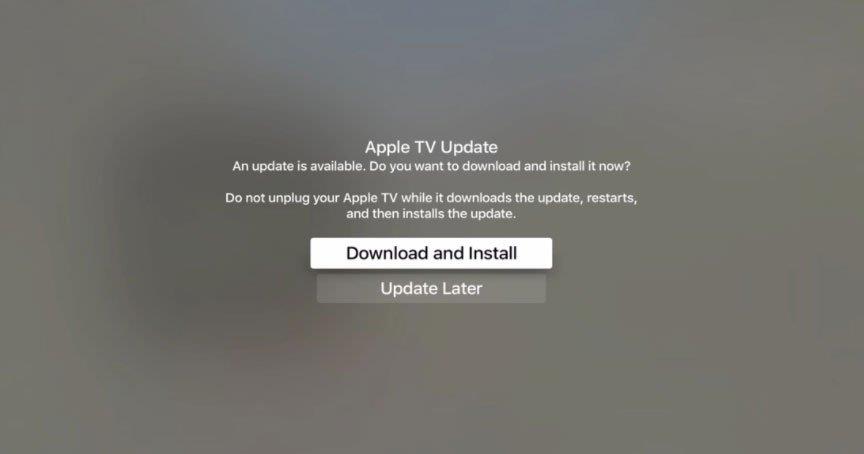
Przeczytaj także: Jak naprawić kod błędu Discovery Plus 504?
Poprawka 8: Sięgnij do pomocy technicznej
Nadal nie masz szczęścia? Nie martw się! Zaproponuję, abyś skontaktował się z działem pomocy usług Discovery Plus i zarejestrował, że narzekasz na ten problem. Następnie, w zależności od sytuacji, możesz otrzymać odpowiedź od urzędnika w ciągu 24 godzin, wraz z kilkoma poprawkami.
To wszystko, jak naprawić aplikację Discovery Plus, która nie działa na Apple TV. Mamy nadzieję, że ten przewodnik okaże się dla Ciebie naprawdę pomocny, a teraz możesz cieszyć się swoim ulubionym programem w Discovery+. Jeśli jednak chcesz podzielić się swoją opinią na ten temat, skorzystaj z poniższego pola komentarza i daj nam znać.
FAQ
Jak oglądać Discovery Plus na Apple TV?
Następnie kliknij „Pobierz”, aby pobrać Discovery Plus na Apple TV. Ten proces zajmie tylko kilka chwil. Po zakończeniu kliknij „ Otwórz ”. Zaloguj się do swojego konta Discovery+, postępując zgodnie z instrukcjami wyświetlanymi na ekranie. To wszystko — możesz uzyskać dostęp do swojego konta Discovery+ i przesyłać strumieniowo dowolne treści. Cieszyć się!
Czy potrzebuję subskrypcji, aby korzystać z aplikacji Discovery?
Wymagana subskrypcja. Deweloper, Discovery Communications, wskazał, że praktyki ochrony prywatności aplikacji mogą obejmować obsługę danych w sposób opisany poniżej. Więcej informacji znajdziesz w polityce prywatności dewelopera. Praktyki dotyczące prywatności mogą się różnić, na przykład w zależności od funkcji, z których korzystasz lub Twojego wieku.
Jak zalogować się do mojego konta Discovery+?
Zaloguj się do swojego konta Discovery+, postępując zgodnie z instrukcjami wyświetlanymi na ekranie. To wszystko — możesz uzyskać dostęp do swojego konta Discovery+ i przesyłać strumieniowo dowolne treści. Cieszyć się! Czy Discovery Plus jest dostępny na Apple TV? Tak, Discovery Plus jest dostępny na Apple TV – i jest dostępny jako natywna aplikacja tvOS.
Dlaczego moja aplikacja nie może połączyć się z Discovery plus?
Warto wspomnieć, że Discovery Plus jest usługą serwerową; dlatego może się zdarzyć, że Twoja aplikacja nie będzie mogła połączyć się ze swoim serwerem, ponieważ serwery są w trakcie konserwacji.Upewnij się więc, że serwery działają i nie mają żadnej bieżącej konserwacji.
Czy potrzebujesz abonamentu kablowego, aby oglądać Discovery plus?
W przeciwieństwie do poprzedniego przesyłania strumieniowego GO, Discovery Plus nie wymaga posiadania abonamentu telewizji kablowej. Wszystko, czego potrzebujesz, to aktywne połączenie internetowe i aplikacja Discovery Plus na zgodnym telewizorze lub urządzeniu do przesyłania strumieniowego, które posiadasz. Discovery Plus jest dostępny jako aplikacja na następujące telewizory, urządzenia do przesyłania strumieniowego i konsole:
Czy możesz uzyskać Discovery Plus na Roku?
Discovery Plus jest oficjalnie wspierany przez Roku i jest dostępny w Roku ChannelStore. Aby zainstalować aplikację Discovery Plus na telewizorze Roku, naciśnij przycisk Home na pilocie Roku i wybierz opcję „Kanały strumieniowe”, aby przejść do sklepu z kanałami.
Czy mogę pobrać Discovery Plus na Apple TV?
Ale jeśli nie używasz urządzenia Apple TV czwartej generacji, nie możesz pobierać i uzyskiwać dostępu do treści z Discovery Plus na swoim Apple TV. Zanim pobierzesz aplikację Discovery Plus na Apple TV, upewnij się, że Twoje urządzenie zostało zaktualizowane do najnowszej wersji tvOS. Aby go pobrać, wybierz App Store na ekranie głównym Apple TV.
Gdzie mogę pobrać aplikację Discovery+?
Ta aplikacja jest dostępna tylko w App Store na iPhone’a, iPada i Apple TV. Discovery+ to serwis streamingowy obejmujący jedzenie, dom, związki, prawdziwą zbrodnię, zjawiska paranormalne i wiele innych.
Które urządzenie do przesyłania strumieniowego należy kupić w Discovery+?
(Zdecydowanie polecamy Apple TV 4K jako najlepsze urządzenie do przesyłania strumieniowego, jakie można kupić.) Jeśli jeszcze nie wiesz, Discovery+ to zupełnie nowa usługa przesyłania strumieniowego over-the-top, która obejmuje szeroką gamę marek z sieci Discovery .
Jak pobrać aplikację Discovery+ na Apple TV?
Aplikację Discovery+ na Apple TV możesz pobrać z App Store. Po pobraniu aplikacji i zarejestrowaniu konta możesz uzyskać dostęp do swoich ulubionych programów Discovery+ na dużym ekranie.Pamiętaj, że jeśli aplikacja nie wyświetli monitu o zalogowanie, zawsze możesz znaleźć przycisk logowania na dole strony głównej aplikacji.
Gdzie mogę oglądać Discovery Channel na moim iPhonie?
Ta aplikacja jest dostępna tylko w App Store na iPhone’a, iPada i Apple TV. Discovery+ to miejsce na Reality, True Crime, Paranormal, Documentary, Live Sport i wiele więcej. Przesyłaj strumieniowo swoje ulubione marki, w tym Discovery, TLC, Quest, Really, Quest Red, Food Network i nie tylko.
Jak mogę uzyskać Discovery Plus na moim telewizorze?
W tej chwili Discovery Plus znajdziesz wśród wyróżnionych aplikacji na pierwszej stronie tvOS App Store. Jeśli jednak go tam nie widzisz, możesz użyć ikony „szkła powiększającego” u góry ekranu. Następnie wpisz „Discovery+” lub użyj Siri, aby aktywować wprowadzanie głosowe. Kliknij ikonę aplikacji, aby otworzyć jej przegląd.












